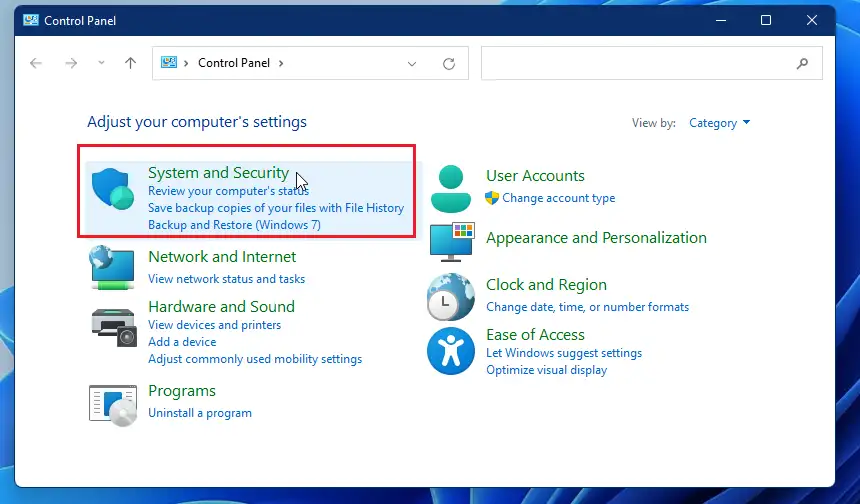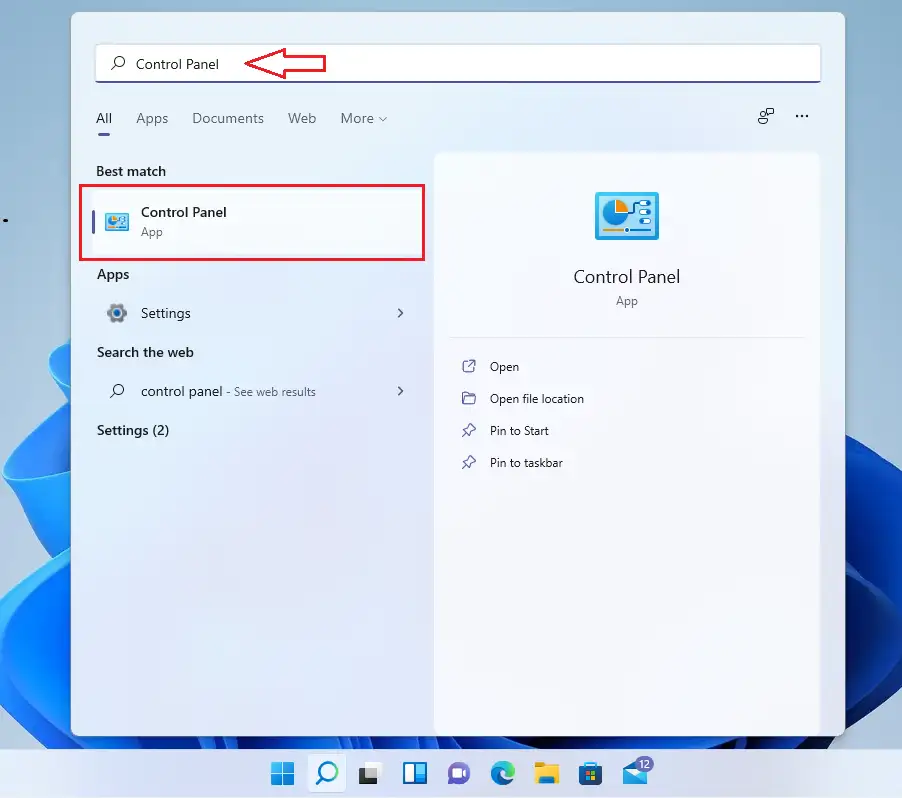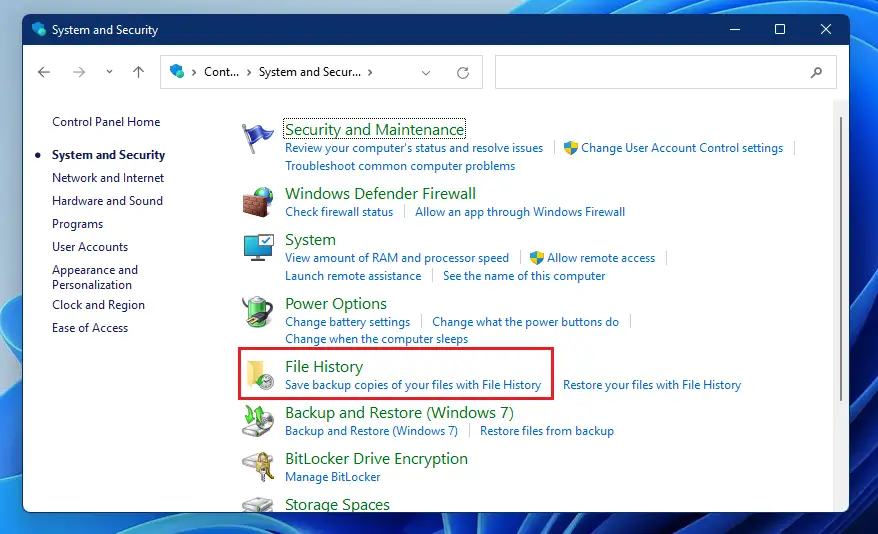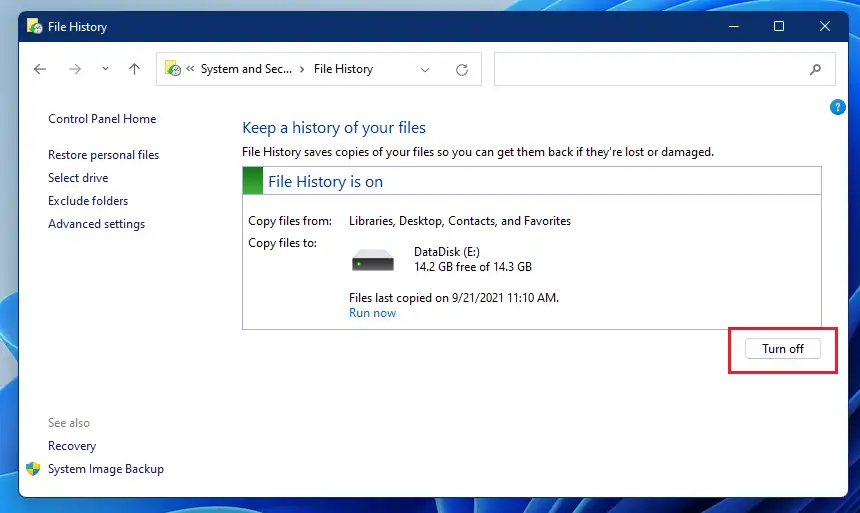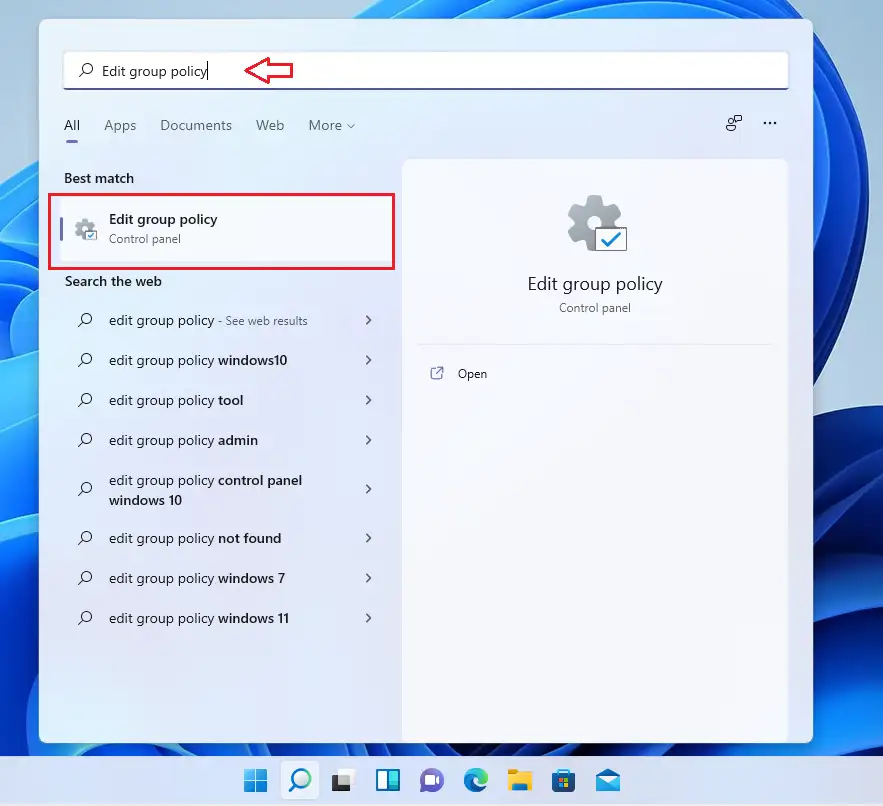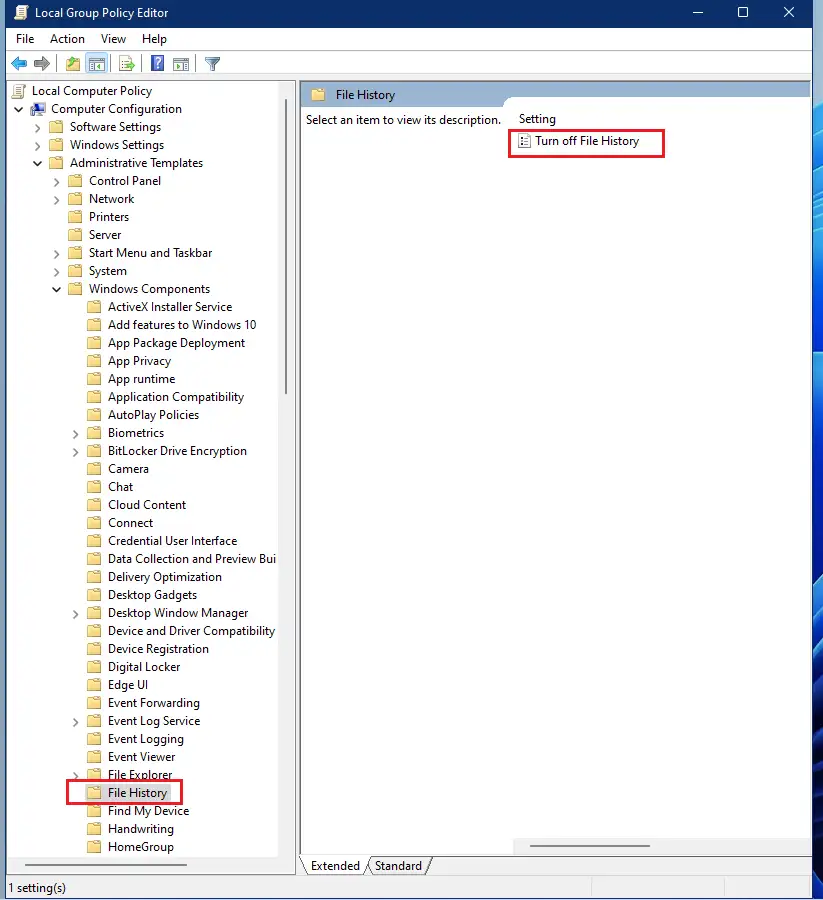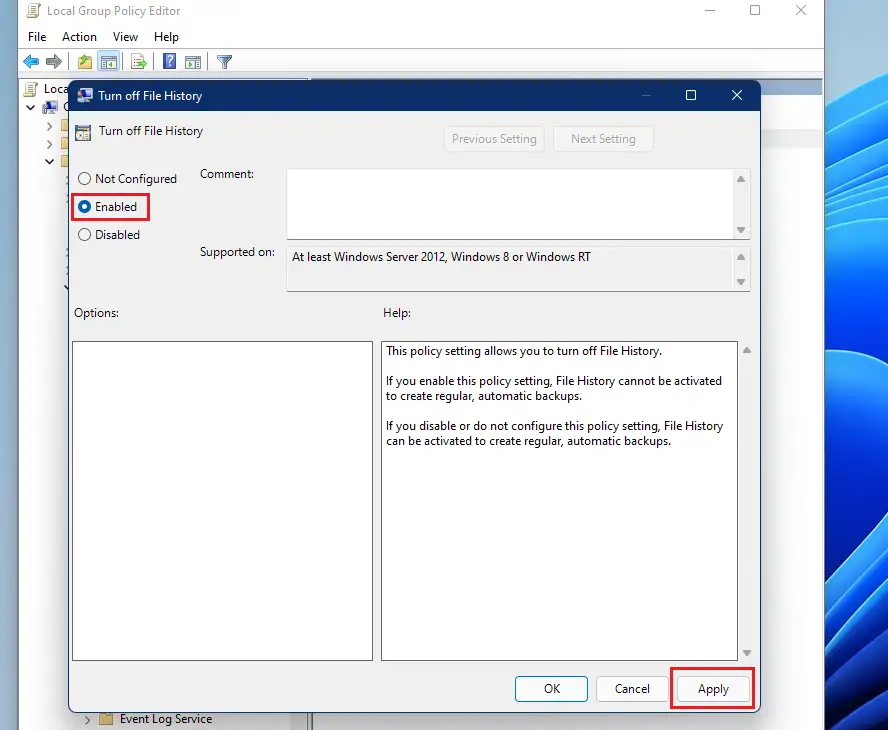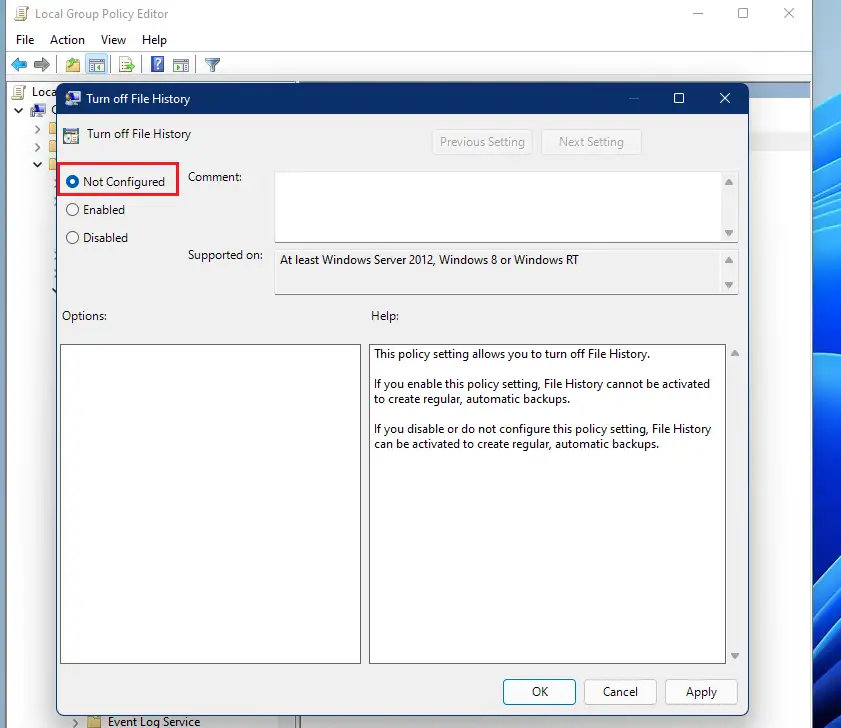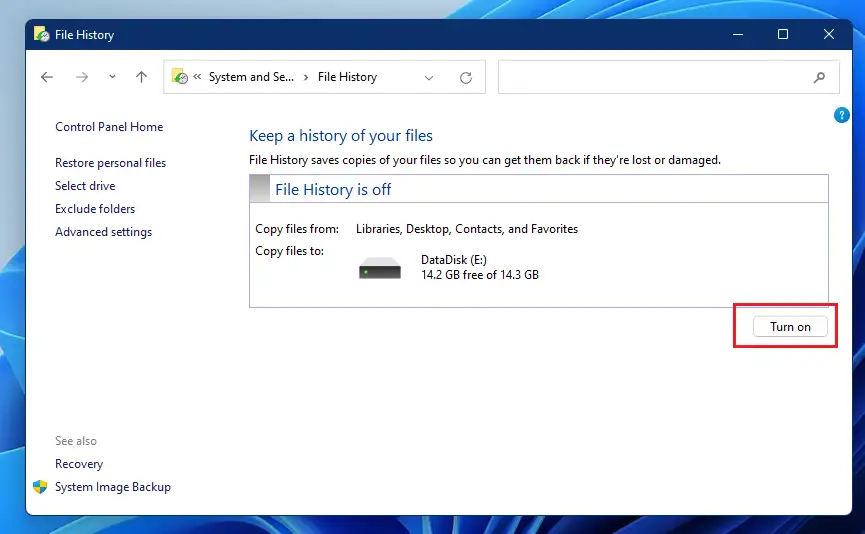Céimeanna chun stair comhad a chumasú nó a dhíchumasú agus Windows 11 á n-úsáid. Is uirlis chúltaca é Stair Comhad a tógadh isteach i Windows chun cúltaca a dhéanamh ar gach fillteán in eolaire baile úsáideora agus an comhad laistigh de, lena n-áirítear doiciméid, ceol, pictiúir, físeáin, agus an deasc.
I gcásanna ina ndéantar na comhaid bhunaidh a chailleadh nó truaillithe, is féidir le húsáideoirí na leaganacha cúltaca a chruthaigh Stair na gComhad a úsáid chun iad a chur ar ais. Ligeann Stair Comhad duit brabhsáil trí amlíne cúltaca, an leagan atá uait a roghnú, agus a chur ar ais.
De réir réamhshocraithe, cúltacaíonn Stair Comhad gach comhad agus fillteán in eolaire baile an úsáideora ( C: \ Úsáideoirí \ Ainm úsáideora ). Is féidir leat fillteáin bhreise agus suíomh cúltaca a áireamh freisin.
Cumasaigh nó Díchumasaigh Stair Oscailte Comhad ar Windows 11
Ní chumasaítear stair an chomhaid go huathoibríoch mura bhfuil aon áiteanna oiriúnacha ann chun cúltaca a dhéanamh dóibh. Ní féidir leat ach cúltaca a dhéanamh ar thiomáint atá ceangailte go seachtrach, mar shampla tiomáint USB, nó is féidir leat sábháil chuig tiomántán líonra. Mura bhfuil aon cheann de na suíomhanna seo ar fáil, ní úsáidfear Stair Comhad.
Tagann an Windows 11 nua le go leor gnéithe nua agus deasc úsáideora nua, lena n-áirítear roghchlár tosaigh lárnach, barra tasc, fuinneoga le coirnéil chothromú, téamaí agus dathanna a chuirfidh cuma agus mothú nua-aimseartha ar aon ríomhaire.
Mura bhfuil tú in ann déileáil leis Windows 11, mar sin coinnigh ort ag léamh ár bpoist air.
Chun tús a chur le Stair Comhad a chumasú nó a dhíchumasú ar Windows 11, lean na céimeanna thíos.
Conas Stair Comhad a mhúchadh ar Windows 11
Más mian leat Stair Comhad a dhíchumasú ar Windows 11, bain úsáid as na céimeanna thíos.
Téigh roghchlár tosaigh , ansin cuardach a dhéanamh ar aip Bord rialaithe Agus é a oscailt.
Nuair a osclaítear Painéal Rialaithe, téigh chuig an ngrúpa catagóir Córais agus Slándála.
Ar aghaidh, cliceáil ar Stair Comhad mar a thaispeántar thíos.
Sa phána Socruithe Stair Comhad, cliceáil an cnaipe mhúchadh"Stair Comhad".
Conas Stair na gComhad a mhúchadh trí Bheartas Grúpa Áitiúil
Is féidir le húsáideoirí Stair Comhad a mhúchadh freisin trí Eagarthóir Beartais an Ghrúpa Áitiúil. Chun teacht ann, cliceáil ar an roghchlár Tosaigh, ansin faigh agus oscail Polasaí an ghrúpa a chur in eagar.
Nuair a osclaítear Eagarthóir Beartais an Ghrúpa Áitiúil, nascleanúint chuig na cosáin fillteáin thíos:
Cumraíocht Ríomhaireachta \ Teimpléid Riaracháin \ Comhpháirteanna Windows \ Stair Comhad
Cliceáil faoi dhó ar Socruithe Stair Comhad a mhúchadh ar dheis chun é a oscailt. Nuair a osclaíonn tú Socruithe, seiceáil an bosca in aice leis CumasaighChun stair an chomhaid a dhíchumasú.
Conas Stair Comhad a chumasú ar Windows 11
Má athraíonn tú d’intinn faoi Stair na gComhad agus má theastaíonn uait Stair na gComhad a ath-chumasú, déan na céimeanna thuas a aisiompú. Má tá sé díchumasaithe i mBeartas Grúpa, téigh go socruithe Stair comhaid agus seiceáil an bosca in aice leis ní cumraithe.
Tar éis sin, téigh chuig an bPainéal Rialaithe, Córas Catagóir agus Slándáil ==> Stair Comhad agus cliceáil an cnaipe chun Cas arStair na gcomhad.
Sin é
tátal:
Thaispeáin an post seo duit conas Stair Comhad a chumasú nó a dhíchumasú ar Windows 11. Má aimsíonn tú aon earráid thuas, tá rud éigin le cur agat, bain úsáid as an bhfoirm tráchtaireachta thíos.